Word2019打字后面的字消息怎么办呢?很多人遇到这个问题的时候不知道该怎么办,具体该怎么办,下面小编来详细的讲解一下。
Word2019打字后面的字消失了怎么解决?
先打开我们的电脑,然后打开一个word文档,我们将输入符放在为什么前面;
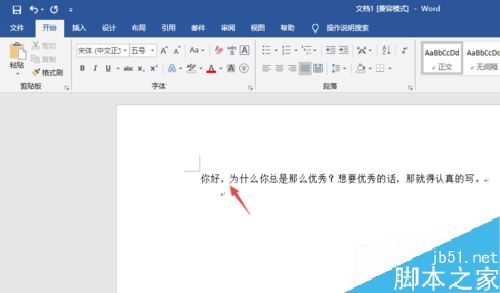
然后我们输入一些文字,之后按空格键;
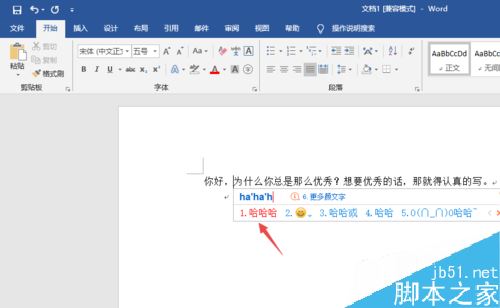
我们发现后面的字消失了;
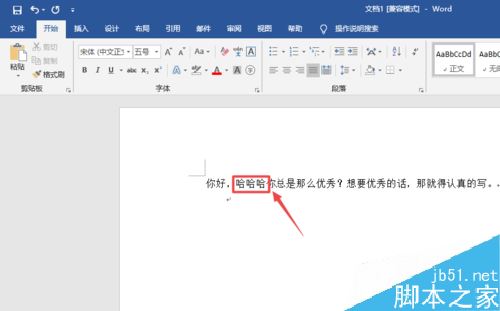
点击下方的改写;
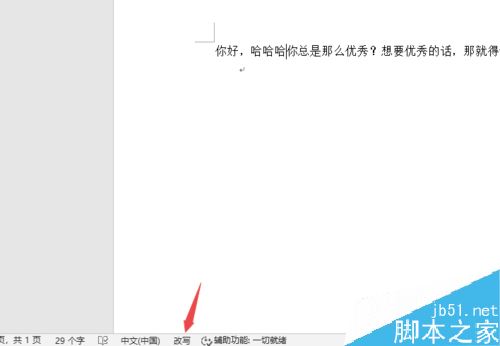
点击过后如图所示,这样就变成了插入了;
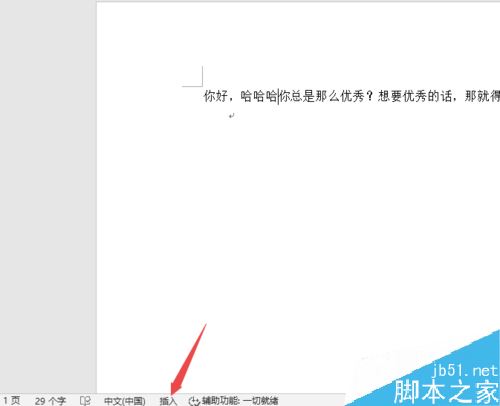
我们继续输入一些文字,然后按空格键;
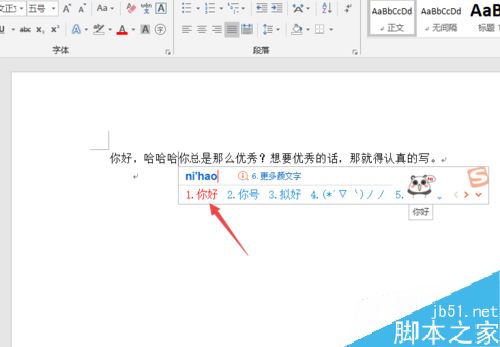
这个时候我们可以看到文字便显示出来了。

推荐阅读:
word 2019怎么设置文档自动保存时间?
Word 2019怎么进行全文翻译?Word 2019全文翻译教程
word 2019如何设置分栏、分割线?word 2019分栏及分割线设置方法
以上就是本篇文章的全部内容了,希望对各位有所帮助。如果大家还有其他方面的问题,可以留言交流,请持续关注脚本之家!
